Vba တွင် အတန်းများကို မီးမောင်းထိုးပြနည်း- ဥပမာများဖြင့်
လိုင်းများကို မီးမောင်းထိုးပြရန် VBA တွင် အောက်ပါနည်းလမ်းများကို သင်အသုံးပြုနိုင်သည်-
နည်းလမ်း 1- လက်ရှိအတန်းကို မီးမောင်းထိုးပြပါ။
SubHighlightActiveRow ()
ActiveCell.EntireRow.Interior.Color = vbYellow
End Sub
ဤအထူးမက်ခရိုသည် လက်ရှိအသုံးပြုနေသောအတန်းကို မီးမောင်းထိုးပြပါမည်။
နည်းလမ်း 2- သီးခြားအတန်းတစ်ခုကို မီးမောင်းထိုးပြပါ။
SubHighlightSpecificRow ()
Rows(" 4:4 ").Interior.Color = vbYellow
End Sub
ဤအထူးမက်ခရိုသည် လက်ရှိစာရွက်၏ အတန်း 4 ကို မီးမောင်းထိုးပြပါမည်။
နည်းလမ်း 3- များစွာသော သီးခြားအတန်းများကို အသားပေးဖော်ပြပါ။
SubHighlightSpecificRows ()
Range(" 2:2,4:4,6:6,8:8 ").Interior.Color = vbYellow
End Sub
ဤအထူးမက်ခရိုသည် လက်ရှိစာရွက်၏ အတန်း 2၊ 4၊ 6 နှင့် 8 ကို မီးမောင်းထိုးပြပါမည်။
မှတ်ချက် – 2 နှင့် 8 ကြားရှိ စာကြောင်းအားလုံးကို မီးမောင်းထိုးပြရန်၊ ၎င်းအစား Range (“2:8”) ကို ရိုက်ထည့်နိုင်သည်။
အောက်ဖော်ပြပါ ဥပမာများသည် နည်းလမ်းတစ်ခုစီကို လက်တွေ့အသုံးချနည်းကို ပြသထားသည်။
ဥပမာ 1- လက်ရှိအတန်းကို မီးမောင်းထိုးပြပါ။
ဆဲလ် B3 ကို လောလောဆယ် ရွေးချယ်ထားသည်ဟု ယူဆပါ။
လက်ရှိဖွင့်နေသည့်အတန်းရှိ ဆဲလ်တစ်ခုစီကို မီးမောင်းထိုးပြရန် အောက်ပါ macro ကို ဖန်တီးနိုင်သည်။
SubHighlightActiveRow ()
ActiveCell.EntireRow.Interior.Color = vbYellow
End Sub
ကျွန်ုပ်တို့ ဤ macro ကို run သောအခါတွင်၊ ကျွန်ုပ်တို့သည် အောက်ပါ output ကို ရရှိသည် ။
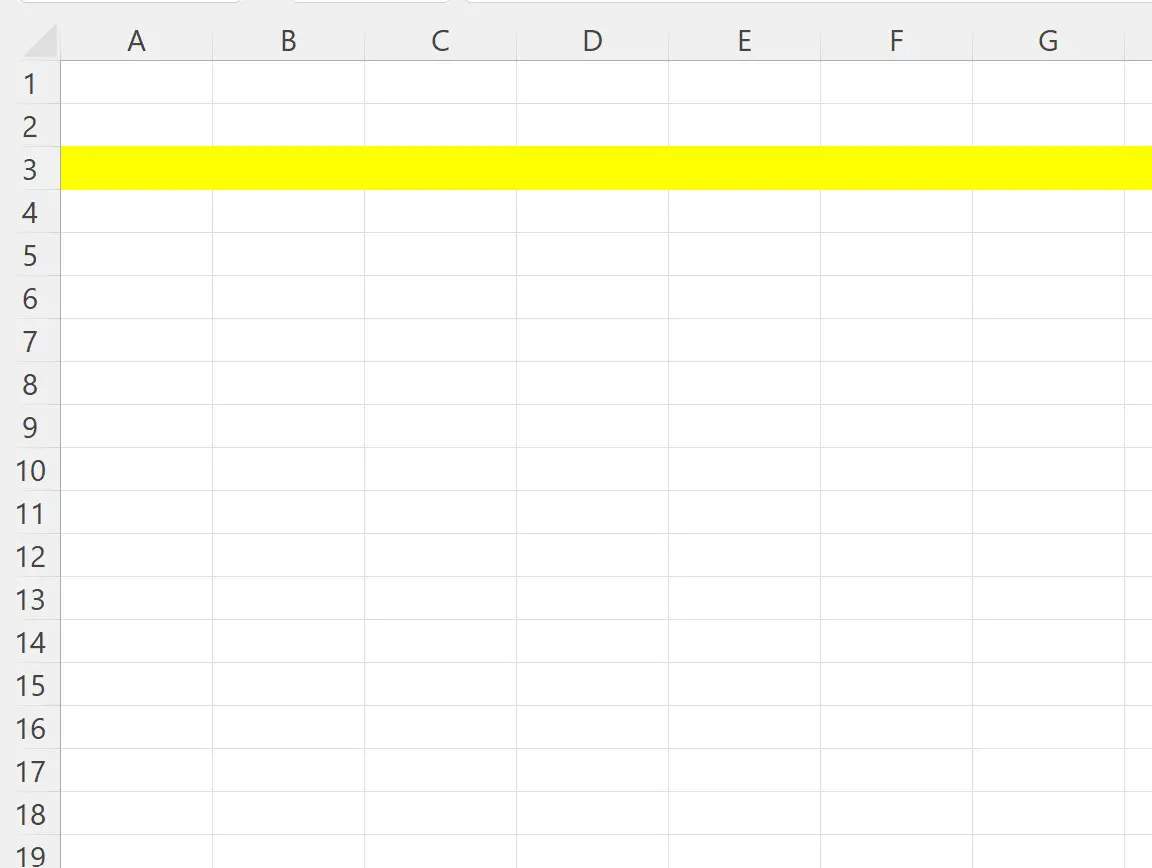
တတိယအတန်းရှိ ဆဲလ်တစ်ခုစီကို မီးမောင်းထိုးပြထားပြီး အခြားအတန်းအားလုံးသည် ရိုးရှင်းစွာ မထိမခိုက်ဘဲ ရှိနေကြောင်း သတိပြုပါ။
ဥပမာ 2- သီးခြားအတန်းတစ်ခုကို မီးမောင်းထိုးပြပါ။
စတုတ္ထတန်းကိုပဲ မီးမောင်းထိုးပြချင်တယ်ဆိုပါစို့။
ဒါကိုလုပ်ဖို့ အောက်ပါ macro ကို ဖန်တီးနိုင်ပါတယ်။
SubHighlightSpecificRow ()
Rows(" 4:4 ").Interior.Color = vbYellow
End Sub
ကျွန်ုပ်တို့ ဤ macro ကို run သောအခါတွင်၊ ကျွန်ုပ်တို့သည် အောက်ပါ output ကို ရရှိသည် ။
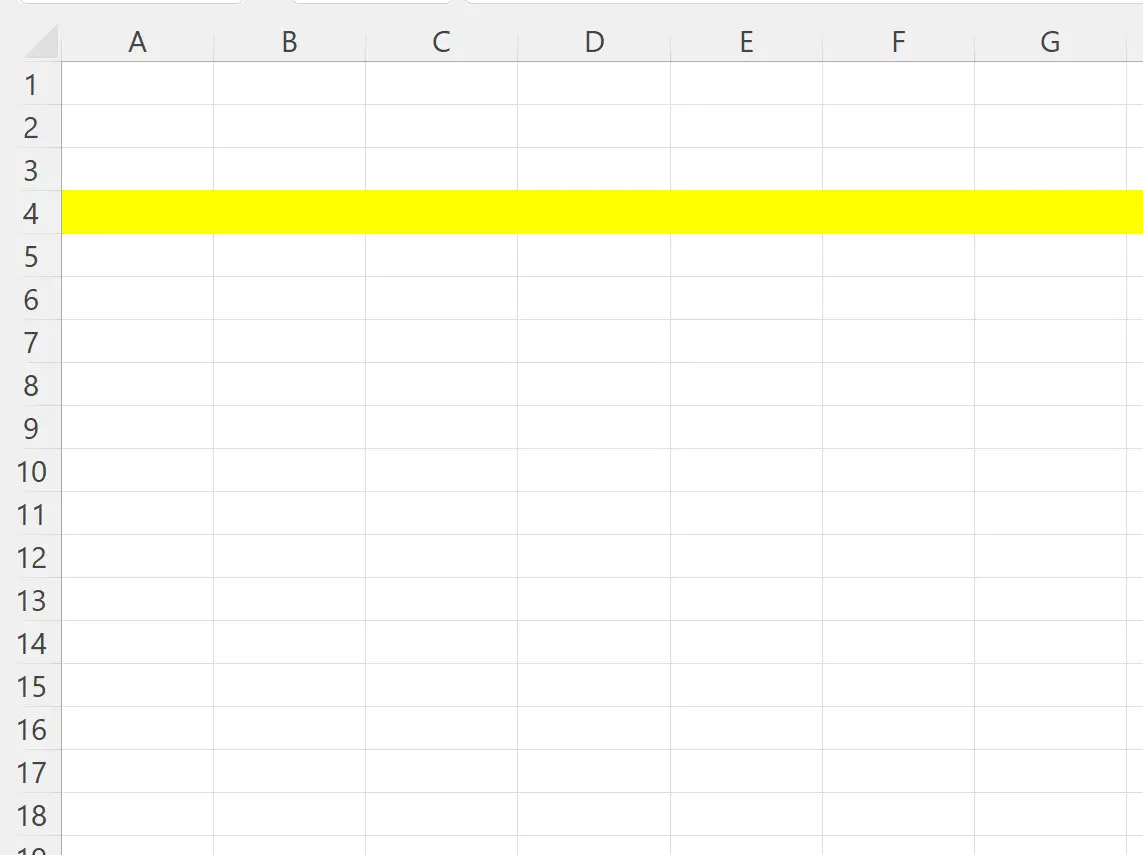
စတုတ္ထအတန်းရှိ ဆဲလ်တစ်ခုစီကို မီးမောင်းထိုးပြထားပြီး အခြားအတန်းအားလုံးသည် ရိုးရှင်းစွာ မထိမိအောင် ရှိနေကြောင်း သတိပြုပါ။
ဥပမာ 3- များစွာသော သီးခြားအတန်းများကို မီးမောင်းထိုးပြပါ။
လက်ရှိစာရွက်၏ အတန်း 2၊ 4၊ 6 နှင့် 8 ကို မီးမောင်းထိုးပြလိုသည်ဆိုပါစို့။
ဒါကိုလုပ်ဖို့ အောက်ပါ macro ကို ဖန်တီးနိုင်ပါတယ်။
SubHighlightSpecificRows ()
Range(" 2:2,4:4,6:6,8:8 ").Interior.Color = vbYellow
End Sub
ကျွန်ုပ်တို့ ဤ macro ကို run သောအခါတွင်၊ ကျွန်ုပ်တို့သည် အောက်ပါ output ကို ရရှိသည် ။
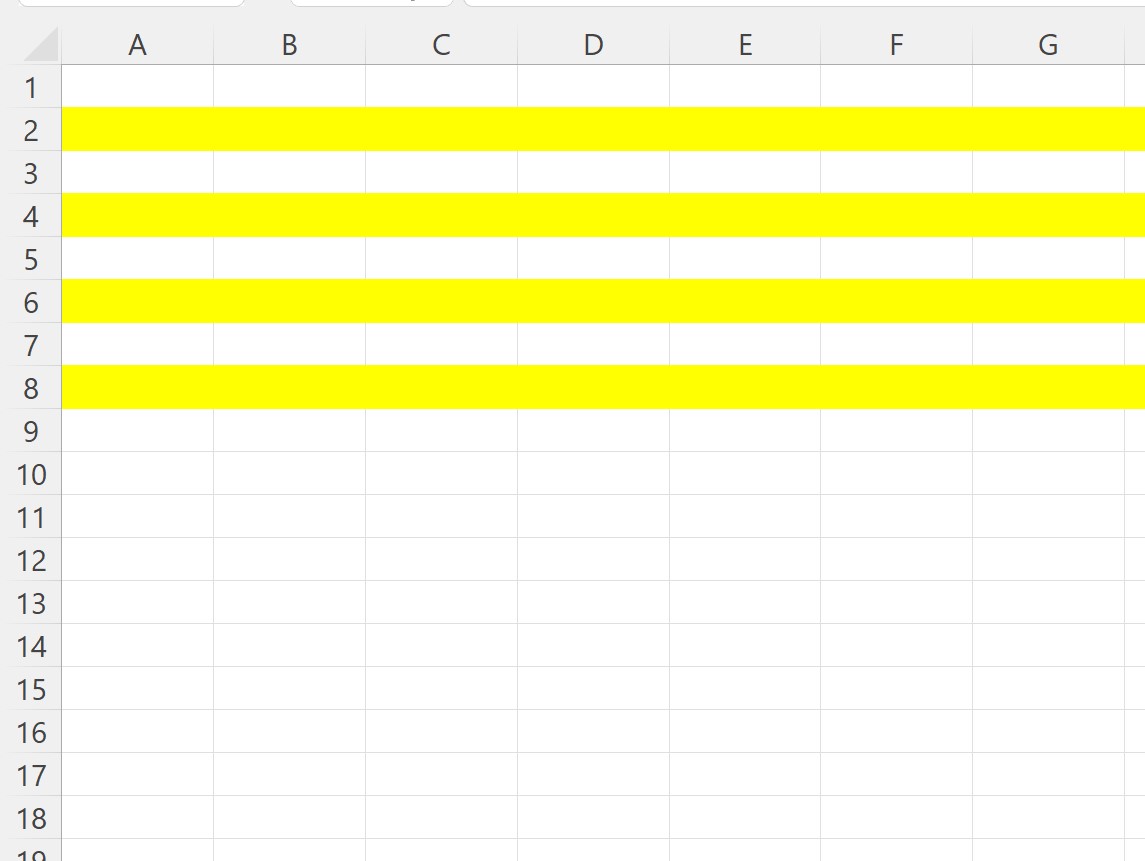
လိုင်း 2၊ 4၊ 6၊ နှင့် 8 တို့ကို မီးမောင်းထိုးပြထားပြီး အခြားလိုင်းများအားလုံးသည် နဂိုအတိုင်းရှိနေကြောင်း သတိပြုပါ။
မှတ်ချက် – ဥပမာတစ်ခုစီတွင်၊ ကျွန်ုပ်တို့သည် အဝါရောင် (vbYellow) ကို အသားပေးအရောင်အဖြစ် အသုံးပြုရန် ရွေးချယ်သော်လည်း၊ သင်သည် vbRed၊ vbGreen၊ vbBlue စသည်ဖြင့် မတူညီသောအရောင်ကို ရွေးချယ်နိုင်ပါသည်။
ထပ်လောင်းအရင်းအမြစ်များ
အောက်ဖော်ပြပါ သင်ခန်းစာများသည် VBA တွင် အခြားဘုံအလုပ်များကို မည်သို့လုပ်ဆောင်ရမည်ကို ရှင်းပြသည်-
VBA- ဆဲလ်များကို မီးမောင်းထိုးပြနည်း
VBA- အခြေအနေအရ ဖော်မတ်ချခြင်းကို ဆဲလ်များတွင် မည်သို့အသုံးပြုရမည်နည်း။
VBA- တန်ဖိုးများ ထပ်နေသည့်အတွက် အခြေအနေအလိုက် ဖော်မတ်ချနည်းကို အသုံးပြုနည်း